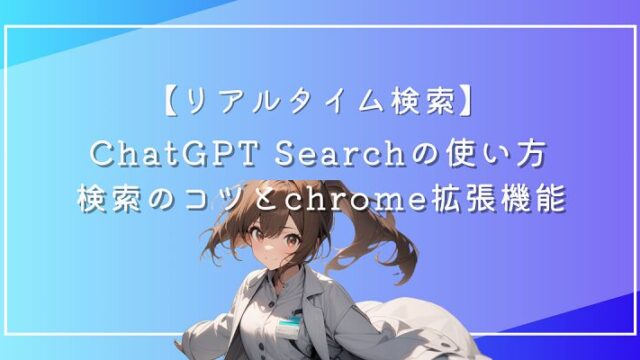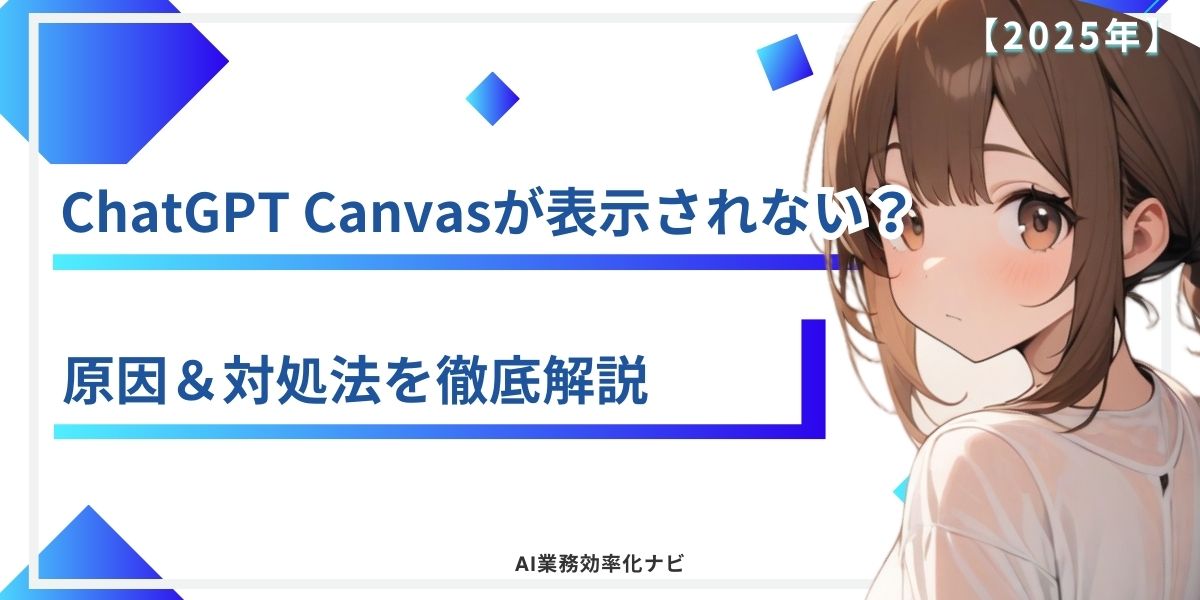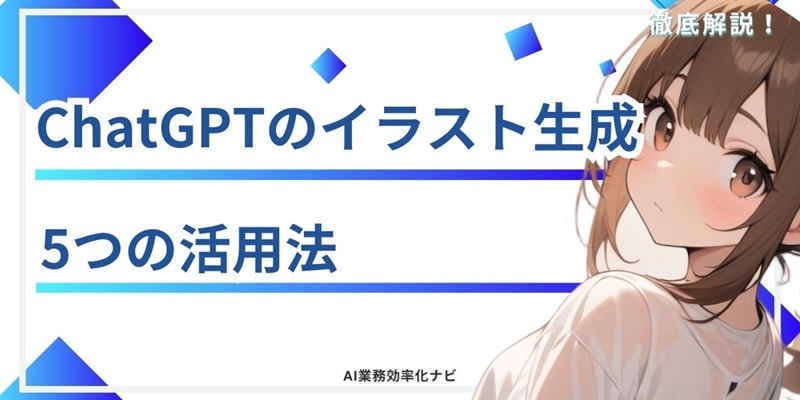ChatGPTが反応しない原因と即効対処法5選【2025年最新・実例&具体例付き】
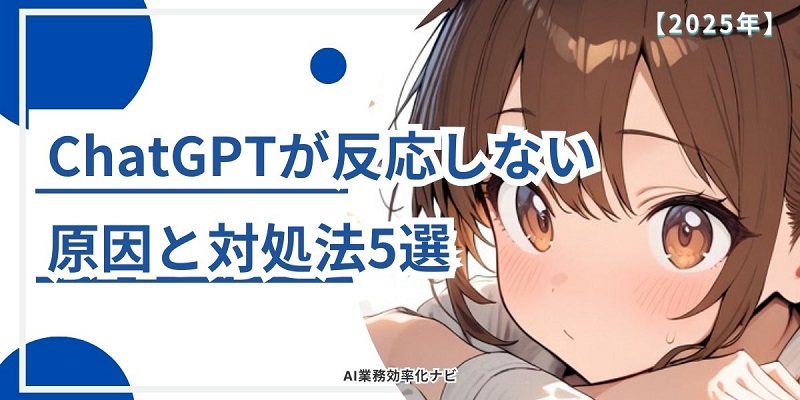
ChatGPTをご利用中に「反応しない…」と感じたことはありませんか?
2025年現在、ChatGPTはアップデートが続く中で最新機能が追加される一方、稀に動作不良やエラーが発生することがあります。
本記事では、原因を徹底的に解説するとともに、実際の事例や最新の不具合情報を交えた具体的な対処法を紹介します。
さらに、図解や表を用いて視覚的に理解しやすい内容になっています。
・ChatGPTが反応しない(会話ができない)
・ブラウザを再起動しても動かない
・何度も試しているのに解決しない
【無料相談受付中】生成AIで業務効率化!
「AIって何から始めればいい?」
そんな疑問をお持ちの方でも大丈夫。「DMM 生成AI CAMP」なら
初心者でも短期間で業務に直結するスキルを習得できます。
・仕事の生産性を劇的にアップ
・今話題の生成AIを基礎から学べる
・リスキリング補助金で最大70%キャッシュバック
DMM.comグループが提供するオンライン学習サービスだから、
マーケティング・営業・企画・人事など、あらゆるビジネスパーソンにおすすめ。
現役プロ講師によるサポートも充実しているから、効率よく学習できます。
今なら無料相談を実施中!
「自分の業務に役立てられる?」「どのくらい勉強が必要?」など、
気になることは何でもお気軽にご相談ください。

その他chatGPTに関する記事はこちらよりご確認いただけます。
1.ChatGPTが反応しない原因の全貌

まずは、なぜChatGPTが反応しないのか、主な原因とその背景を整理しましょう。
下記の表では、各原因の概要と具体例・補足情報を掲載しています。
ChatGPTが反応しない主な原因一覧
| 主な原因 | 説明 | 具体例・補足 |
|---|---|---|
| ブラウザのキャッシュとCookie | 古いデータが蓄積されると、最新情報が正しく反映されず、ChatGPTの動作に影響を及ぼす可能性があります。 | 長時間同一ブラウザを利用した後、キャッシュの影響で応答が止まったケース。 |
| 使用デバイスやブラウザの問題 | 古いブラウザや互換性の低いデバイスの場合、最新Web技術に対応できず、正常な動作が阻害されることがあります。 | 最新のChromeでは正常に動作するが、旧バージョンのブラウザではエラーが発生する報告がSNS上で見受けられます。 |
| ネットワーク接続の不安定さ | 接続状況が不安定だと、データの送受信が途切れ、タイムアウトやエラーを引き起こす場合があります。 | 公共Wi-Fiでのパケットロスにより、チャットが途切れた事例。 |
| サーバーの混雑または障害 | OpenAI側のサーバーが高負荷または一時的な障害状態に陥ると、ユーザーからのリクエストに応答できなくなります。 | 2025年初頭の大規模アップデート直後、サーバー混雑により「502 Bad Gateway」や「503 Service Unavailable」のエラーが多発。 |
| アカウント関連のトラブル | ログイン情報の誤入力、セッション不具合、またはアカウントロックなどが原因で、正常な操作ができなくなる場合があります。 | SNSやフォーラムで「再ログインで解決!」との声が多く、再ログイン後に正常な動作が確認されたケースが報告されています。 |
ChatGPTが反応しないときに試したい5つの対処法
・ブラウザのキャッシュとCookieを削除
・ブラウザやデバイスを変更する
・ネットワーク接続を確認
・サーバーの状態を確認
・ログアウトして再ログインする
では次章で詳細を確認していきましょう。
2. すぐに試せる!即効対処法5選【2025年版】

以下に、各対処法の具体的手順や実例を詳しく解説します。
ここでご紹介する方法は、実際に筆者やユーザーから寄せられた情報に基づいています。
1.ブラウザのキャッシュとCookieの削除
ブラウザに蓄積されたキャッシュやCookieが、最新のデータと競合し、ChatGPTの動作を阻害することがあります。
ブラウザを開いている状態で右上の「︙」をクリック後に「設定」をクリック。
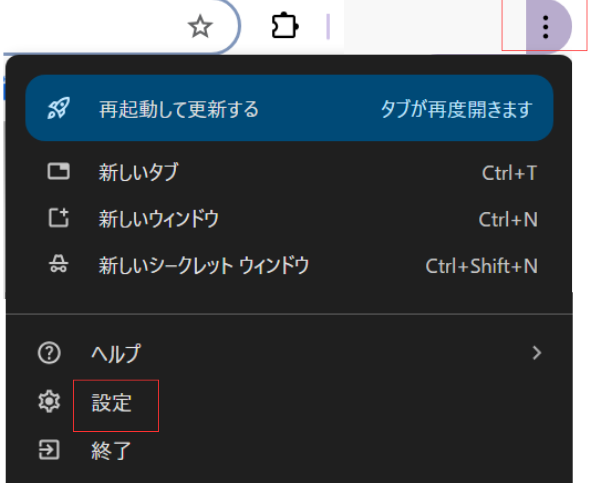
「プライバシーとセキュリティ」を選択し「閲覧履歴データを削除」をクリック。
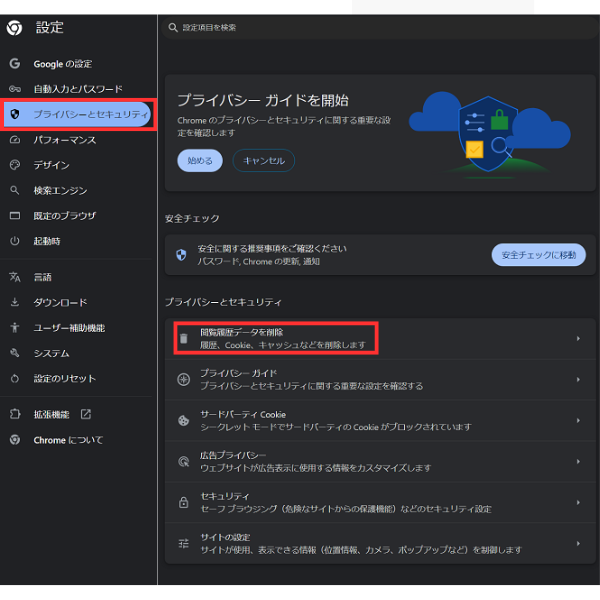
「cookieと他のサイトデータ」「キャッシュされた画像とファイル」の選択を行い「データを削除」
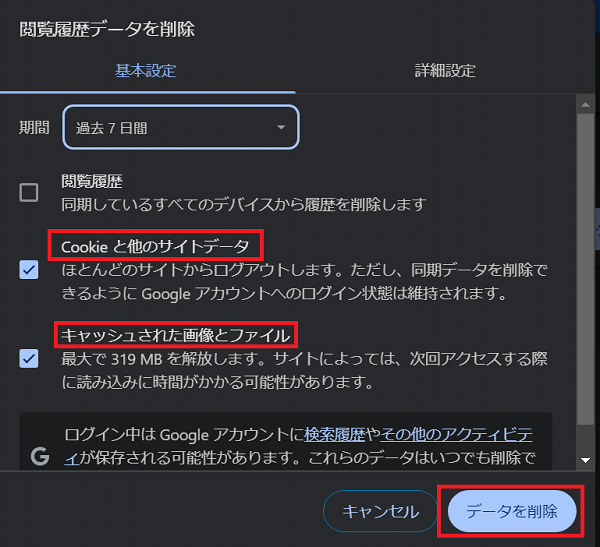
2.ブラウザやデバイスの変更
利用環境(ブラウザやデバイス)の設定やバージョンが原因で問題が発生している場合、他の環境でのアクセスが効果的です。
特に、最新のブラウザバージョンにアップデートしていない場合、互換性の問題が発生することがあります。 そのため、別のブラウザやデバイスで試すことで、問題の切り分けがしやすくなります。
例:ChromeからFirefoxやEdgeに変更
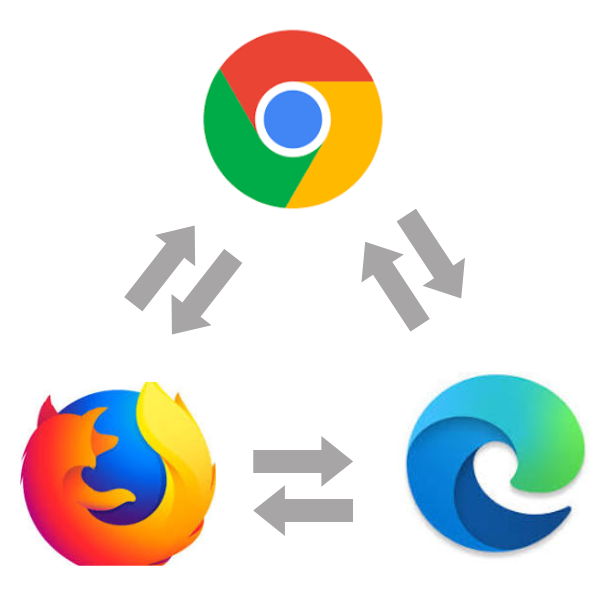
スマートフォン、タブレット、または別のPCで試してみる。
一度、すべての拡張機能を無効にしてからアクセスし、影響がないかを確認する。
・chrome://extensions/
・edge://extensions/
3.ネットワーク接続の確認
不安定なネットワークは、データの送受信に影響を及ぼし、ChatGPTの動作不良の原因となります。特に、低速なWi-Fi環境やモバイルデータ通信では、リクエストがタイムアウトしやすくなるため注意が必要です。
接続が途切れたり、レスポンスが遅いと感じた場合は、ネットワークの安定性を確認し、必要に応じて有線接続や別のネットワークに切り替えると改善することがあります。
Wi-Fiの電源をオフにして数秒後にオンにする。
ルーターの再起動を実施し、ネットワーク全体のリセットを試みる。
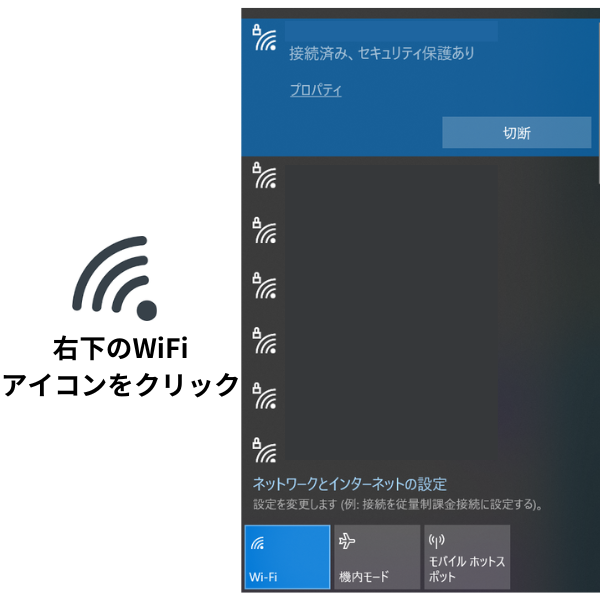
可能であれば、Ethernetケーブルを使って直接接続し、速度と安定性を確認する。
インターネット速度測定サイトで、接続状況をチェックする。
4.サーバーの状態確認【2025年最新のチェック方法】
サーバー側の混雑や障害の場合、ユーザー側でできるのは状況の確認と待機のみですが、正確な情報把握が重要です。
特に、大規模な障害が発生している場合は、SNSや公式サイトでリアルタイム情報を確認し、復旧の目処を把握することが有効です。
URL:https://status.openai.com/
定期的に最新のサーバー状況をチェックし、障害情報を確認する。
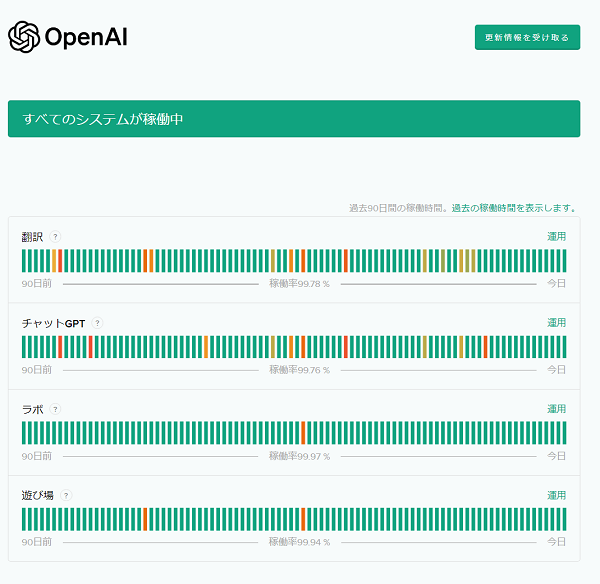
OpenAIの公式Xをフォローし、最新のエラー報告や改善策を把握する。
以下の表に代表的なエラーメッセージとその意味、対策をまとめました。
| エラーメッセージ | 意味・原因 | 対策 |
|---|---|---|
| 502 Bad Gateway | サーバー混雑や一時的な障害 | 数分待ってから再アクセス。公式ステータスで確認。 |
| Network Error | ネットワーク接続の不安定や断続的な接続 | 接続環境を改善。ルーターの再起動、有線接続の試行。 |
| 503 Service Unavailable | サーバーのメンテナンスまたは過負荷状態 | 時間を置いてから再試行。公式からのメンテナンス情報を確認。 |
5.ログアウトと再ログイン
アカウント関連のセッション不具合が原因の場合、再ログインすることで解決するケースが多く報告されています。
特に、長時間ログイン状態を維持していたり、複数のデバイスで同じアカウントを使用していると、セッションが切れることがあります。
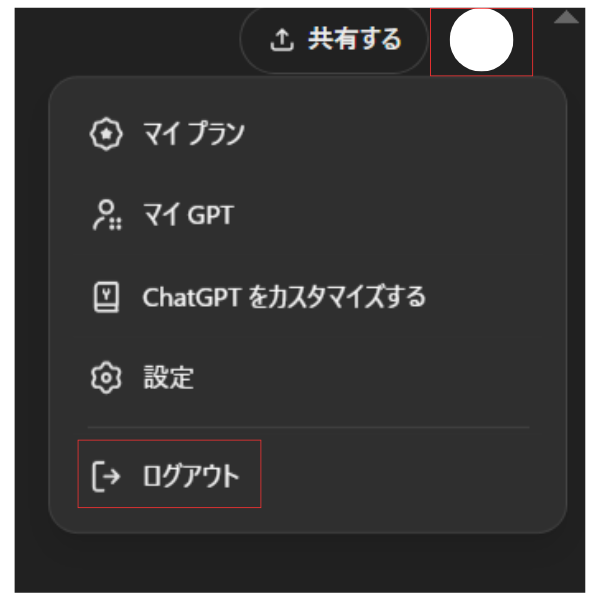
ログイン情報を確認し、キャッシュをクリアしてから再ログインするのが推奨されます。
3.誤解しやすいポイント&最新不具合情報【2025年版】

ここでは、読者が混乱しやすいポイントと、最新アップデートに伴う不具合情報について詳しく解説します。
正確な情報に基づいた対策を講じることで、問題解決の手助けとなり、不要な混乱を避けることができます。
1.キャッシュ削除後も問題が解消しない場合
キャッシュやCookieを削除したにも関わらず、依然として問題が解消されない場合は、まずブラウザの拡張機能の影響を疑う必要があります。
一度、全ての拡張機能を無効にし、純粋な状態で再度アクセスしてみてください。
その上で、1つずつ拡張機能を有効にしながらどの拡張機能が影響を与えているか特定することが重要です。
特に、広告ブロッカーやプライバシー保護ツールは、Webページの正常な動作に干渉することがあるため、注意が必要です。
このような手順を踏むことで、単なるキャッシュ削除だけでは見落としがちな原因を明確にすることが可能になります。
2.アカウント関連かサーバー側かの見分け方
問題の原因がユーザーのアカウントに起因するものか、サーバー側の問題なのかを見極めるためには、以下の情報を総合的に確認することが重要です。
エラーメッセージ: エラーメッセージに具体的な原因(例:「ログインエラー」「セッションタイムアウト」など)が表示される場合、アカウント関連の問題である可能性が高いです。
公式ステータスページ: OpenAIの公式サーバーステータスページ(https://status.openai.com/)を確認することで、サーバー側の問題やメンテナンス情報が把握できます。
SNS情報: Xなどで、同様の問題に関する報告が多数上がっている場合、サーバー側の一時的な障害である可能性があります。
このように、複数の情報源を参照して原因を特定することが、的確な対処法を選ぶ上で非常に有用です。

3.最新の不具合情報と改善策(2025年版)
2025年現在、ChatGPTは定期的にアップデートが行われていますが、最新アップデートの影響で新たな不具合が発生するケースも報告されています。
特に、GPT-4o利用時において、ログインエラーや操作不能の事例が新たに確認されています。
一部ユーザーでは、キャッシュ削除や再ログインといった従来の対策では改善されないケースもあり、問題の根本原因がセッション管理やサーバー側の一時的な障害にあると指摘されています。
最新の不具合としては、特定のブラウザでのみ発生するエラーや、アップデート後の初期不具合などがSNSやフォーラムで話題となっています。
最新公式情報の確認: 定期的にOpenAI公式サイトや公式SNSをチェックし、アップデートに伴う新たな不具合情報や公式の改善策を確認してください。
サポートへの問い合わせ: もし問題が解消されない場合は、OpenAIサポートに直接問い合わせることも検討しましょう。特に、再ログイン後もエラーが発生する場合は、個別のアカウント問題やセッション管理の問題が原因となっている可能性が高いです。
【無料相談受付中】生成AIで業務効率化!
「AIって何から始めればいい?」
そんな疑問をお持ちの方でも大丈夫。「DMM 生成AI CAMP」なら
初心者でも短期間で業務に直結するスキルを習得できます。
・仕事の生産性を劇的にアップ
・今話題の生成AIを基礎から学べる
・リスキリング補助金で最大70%キャッシュバック
DMM.comグループが提供するオンライン学習サービスだから、
マーケティング・営業・企画・人事など、あらゆるビジネスパーソンにおすすめ。
現役プロ講師によるサポートも充実しているから、効率よく学習できます。
今なら無料相談を実施中!
「自分の業務に役立てられる?」「どのくらい勉強が必要?」など、
気になることは何でもお気軽にご相談ください。
4. ブラウザ設定での追加対処法【詳細な設定方法&比較表】

ブラウザの設定に起因する問題は、キャッシュやCookie以外の要素でも発生することがあります。
各対処法ごとに、具体的な手順と補足説明を詳しく解説し、比較表としてまとめました。
これにより、各対策の違いが明確になり、どの方法を試すべきか判断しやすくなります。
| 対処法 | 詳細な手順および補足説明 |
|---|---|
| シークレットモードでのアクセス | シークレットモードではキャッシュやCookieが一切利用されないため、これらが原因かを検証できます。 |
| 拡張機能の無効化 | 一旦すべての拡張機能をOFFにし、動作確認を行います。問題が解消されれば、どの拡張機能が影響しているか個別に有効化して検証。 |
| GPT-4とGPT-4oの切替 | 画面上部の切替ボタンから、両バージョンでの動作をテスト。特定のバージョンに依存する問題かどうかを確認できます。 |
シークレットモードでのアクセス
シークレットモードは、普段使用しているブラウザのキャッシュやCookieの影響を受けずに、純粋なセッションでサイトにアクセスできる機能です。
キャッシュやCookieが原因で発生している問題かどうかを迅速に判断できます。
たとえば、通常モードでエラーが発生していた場合、シークレットモードで正常に動作すれば、キャッシュやCookieが原因である可能性が高いです。
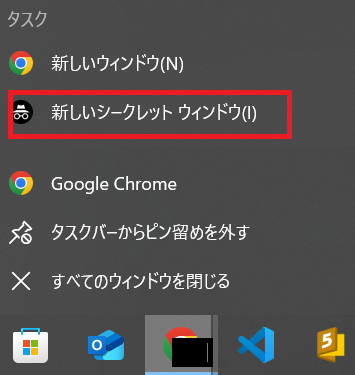
拡張機能の無効化
多くのユーザーは、広告ブロッカーやプライバシー保護ツールを利用していますが、これらの拡張機能が原因でChatGPTが正しく動作しない場合があります。
まずは、すべての「拡張機能を一括で無効化」し、問題が解消されるか確認します。
問題が解消された場合、どの拡張機能が影響しているかを個別に有効化しながら調査することで、最適な設定に調整することができます。
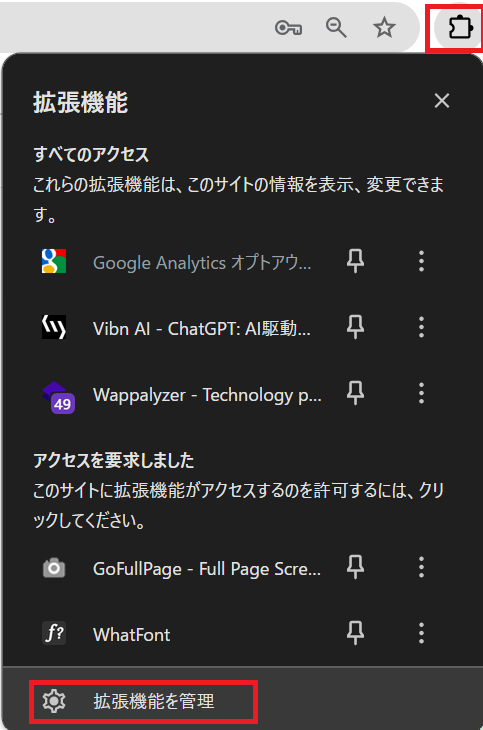
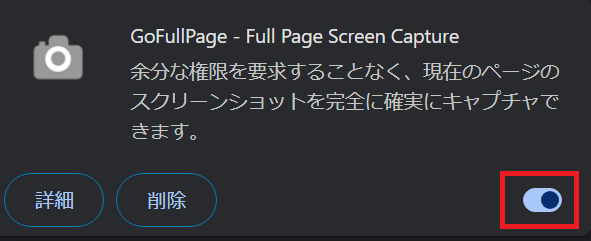
GPT-4とGPT-4oを切り替えて試す
ChatGPTは、利用可能なバージョンによって内部の動作が微妙に異なる場合があります。
最新アップデートに伴い、一部のユーザーでは特定のバージョンでエラーが発生しやすいといった報告もあります。
そのため、画面上部の切替ボタンを利用して、GPT-4とGPT-4oの両バージョンをテストし、どちらが安定して動作するか確認することが重要です。
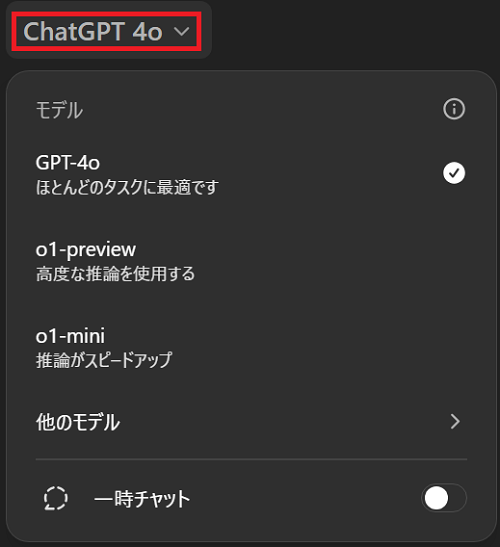
5.ChatGPTが反応しなくなるトラブルを未然に防ぐための予防策

日常的なメンテナンスと定期チェックを実施することで、ChatGPTの動作トラブルを大幅に予防できます。以下に、具体的な対策とその実践方法を詳しく解説します。
1.定期的なキャッシュ・Cookieのクリア
ブラウザに蓄積されたキャッシュやCookieは、長期間使用すると古いデータが残り、最新の情報と競合してエラーを引き起こす原因となります。
2.ネットワーク環境の安定チェック
安定したネットワーク接続は、ChatGPTのスムーズな動作に不可欠です。
接続状況が不安定だと、データの送受信に影響が出てエラーを引き起こす可能性があります。
3.サーバーステータスのモニタリング
ChatGPTが動作しない場合、サーバー側の問題が原因である可能性もあります。
定期的なモニタリングにより、障害やメンテナンス情報を早期に把握することができます。
6.まとめ:ChatGPTが反応しない原因と即効対処法5選

2025年現在、ChatGPTが反応しない原因は、主に以下の5点に集約されます。
各原因に対する即効対処法を実施することで、ほとんどの問題は迅速に解決できます。
- ブラウザのキャッシュとCookieの削除
- 古いデータが蓄積されると、最新の情報が反映されず、ChatGPTの動作が妨げられる場合があります。
- 定期的なキャッシュ・Cookieのクリアや、拡張機能「Cookie Remover」の活用が効果的です。
- ブラウザやデバイスの変更
- 利用しているブラウザやデバイスのバージョン・設定が原因で問題が発生するケースがあります。
- 別のブラウザ(例:ChromeからFirefoxまたはEdgeへ)や、他のデバイスでのアクセスを試すことで、環境依存の問題を切り分けられます。
- ネットワーク接続の確認
- 不安定なネットワーク環境では、データの送受信が途切れ、タイムアウトやエラーが発生する恐れがあります。
- Wi-Fiの再接続、ルーターの再起動、場合によっては有線接続の検討や速度テストで安定性を確認しましょう。
- サーバーの状態確認
- ChatGPT側のサーバーが高負荷や障害状態にある場合、ユーザー側での対策は限られています。
- OpenAI公式のサーバーステータスページ(https://status.openai.com/)や公式Twitterで最新情報をチェックし、公式発表に従うことが重要です。
- ログアウトと再ログイン
- アカウント関連のセッション不具合やログイン情報の問題が原因の場合、再ログインすることで正常な状態に戻ることが多いです。
- 一度ログアウト後、キャッシュやCookieの削除を行い、正しい情報で再ログインを試みましょう。
これらの対処法を順に実施することで、環境設定やネットワーク、サーバー状況、アカウントの問題といったさまざまな原因に対して効果的なアプローチが可能となります。
日常的なメンテナンスと定期チェックを習慣化することで、急なトラブルにも冷静に対応でき、ChatGPTの快適な利用環境を維持できます。
【無料相談受付中】生成AIで業務効率化!
「AIって何から始めればいい?」
そんな疑問をお持ちの方でも大丈夫。「DMM 生成AI CAMP」なら
初心者でも短期間で業務に直結するスキルを習得できます。
・仕事の生産性を劇的にアップ
・今話題の生成AIを基礎から学べる
・リスキリング補助金で最大70%キャッシュバック
DMM.comグループが提供するオンライン学習サービスだから、
マーケティング・営業・企画・人事など、あらゆるビジネスパーソンにおすすめ。
現役プロ講師によるサポートも充実しているから、効率よく学習できます。
今なら無料相談を実施中!
「自分の業務に役立てられる?」「どのくらい勉強が必要?」など、
気になることは何でもお気軽にご相談ください。